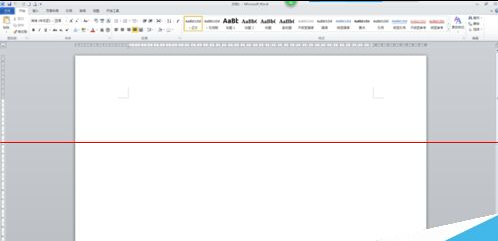萬盛學電腦網 >> WORD教程 >> WORD使用技巧 >> 怎麼快速找到Word模板文件Normal.dot
怎麼快速找到Word模板文件Normal.dot
你在某一台計算機中長時間使用Word,會在默認的模板(Normal.dot)中保存了大量的自定義樣式、快捷鍵、宏等。這時如果換到另一台計算機使用Word,可以把這個模板文件拷到新機器裡面去,就能讓Word符合自己的操作習慣了。
這就碰到問題了,這個Normal.dot模板文件到底在哪裡呢?不同版本的Windows操作系統(如Windows XP),這個文件的位置也會有所不同。不用著急,使用下面介紹的辦法,可以很快地就把它揪出來。
以Word 2003中文版為例,具體操作步驟如下:
1.啟動Word,選擇菜單命令“工具|選項”,打開“選項”對話框。
2.在“選項”對話框中單擊“文件位置”選項卡,然後單擊“用戶模板”,如圖1所示,再單擊“修改”按鈕。

圖1
3.在“修改位置”對話框中其實打開的就是模板所在文件夾,只不過在這裡要修改的是文件夾,無法對模板文件進行操作。即便如此,仍有辦法。單擊對話框右上方的“工具”,然後從彈出菜單中選擇“屬性”命令,如圖2所示。
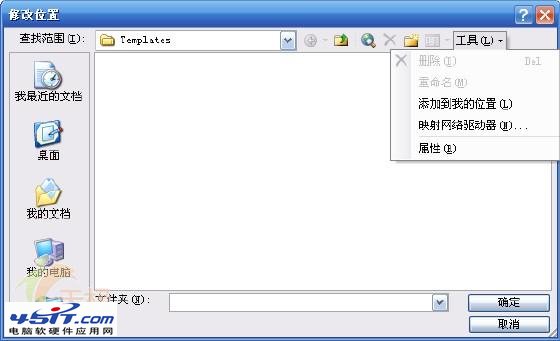
圖2
4.在“Templates屬性”對話框中我們可以看到“常規”選項卡中有一項“位置”,在其右側就是模板文件夾的完整路徑,如圖3所示。我們可以用鼠標將“位置”右側的路徑文本全部選中,然後按Ctrl+C復制。
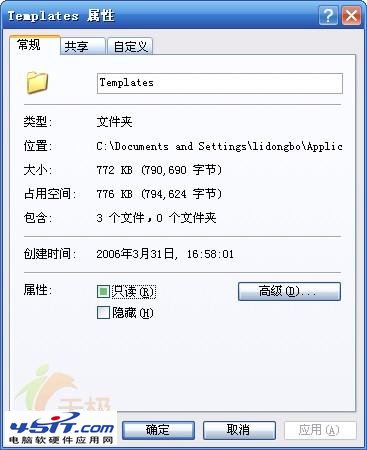
圖3
5.打開Windows的“資源管理器”,然後將剛才復制的路徑粘貼(Ctrl+V)在地址欄中,按回車鍵,這時就會直接打開如圖4所示的文件夾,其中就有“Templates”(模板文件夾)。
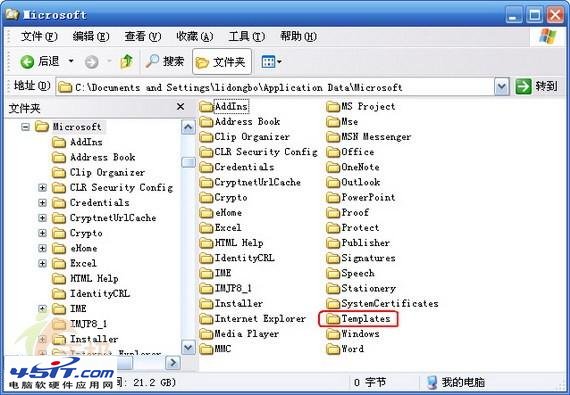
圖4
6.雙擊如圖4中的“Templates”文件夾,就可以看到Normal.dot模板文件了,如圖5所示。
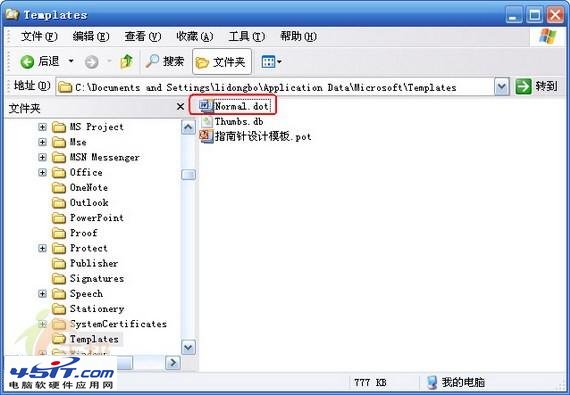
圖5
WORD使用技巧排行
办公软件推薦
相關文章
copyright © 萬盛學電腦網 all rights reserved